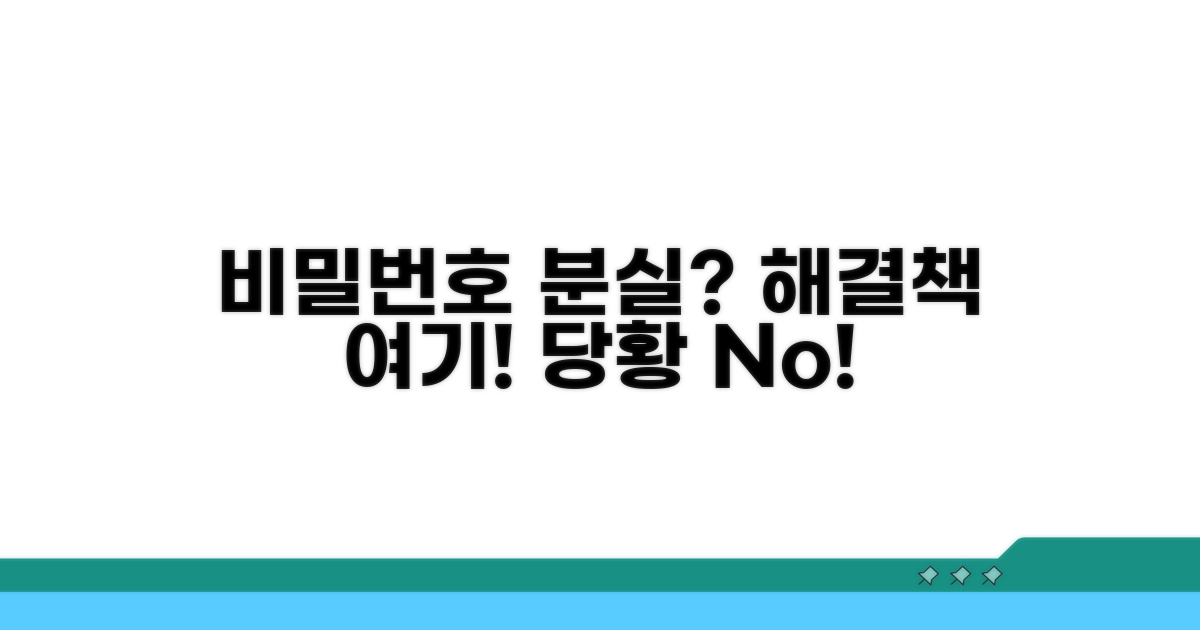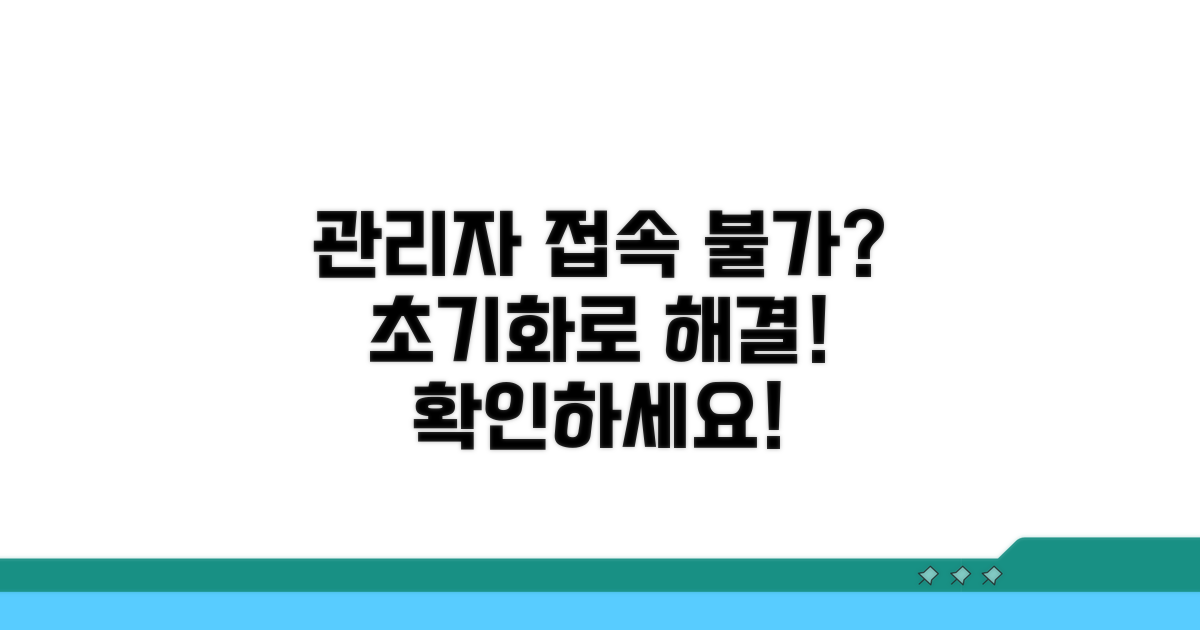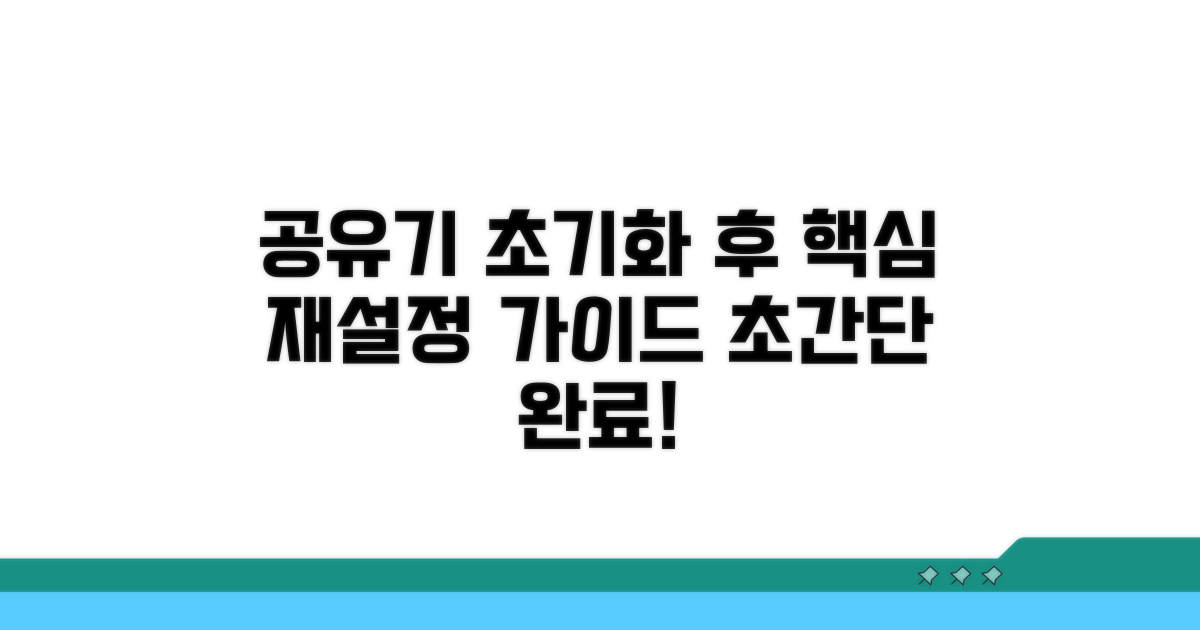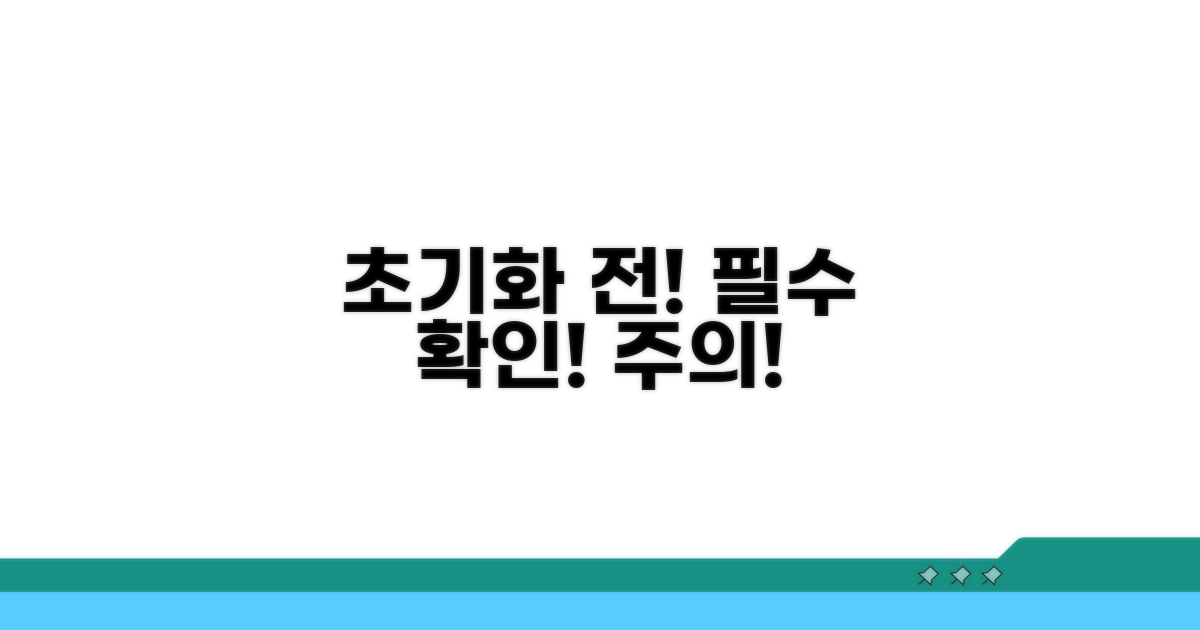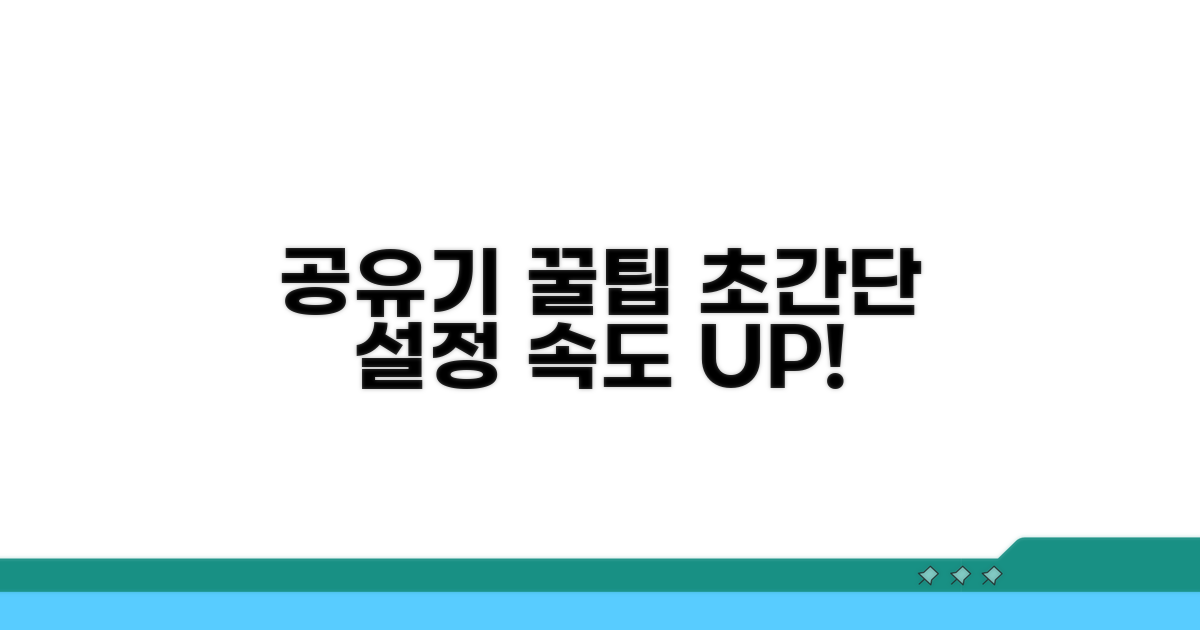공유기 비밀번호를 잊어버려 관리 페이지 접근이 어렵고, 어떻게 해야 할지 막막하시죠? 걱정 마세요. 지금부터 공장 초기화를 통해 문제를 해결하고 비밀번호를 재설정하는 가장 확실한 방법을 알려드릴게요.
인터넷 검색만으로는 복잡하거나 실제와 다른 정보 때문에 오히려 혼란스러우셨을 수 있습니다. 정확한 절차를 몰라 시도조차 망설여지기도 하죠.
이 글을 끝까지 보시면, 누구나 쉽게 따라 할 수 있도록 사진과 함께 상세한 과정을 안내해 드립니다. 금방 다시 인터넷을 사용하실 수 있게 도와드릴게요.
Contents
비밀번호 분실, 당황하지 마세요!
공유기 비밀번호를 잊어버렸을 때, 관리자 페이지 접속이 안 되면 답답하셨죠? 당황하지 마세요. 간단한 몇 가지 방법으로 해결할 수 있습니다. 특히 TP-Link Archer AX10 같은 인기 모델에서도 흔히 발생할 수 있는 상황입니다.
가장 먼저 시도할 수 있는 방법은 공유기 관리자 페이지에 접속하는 것입니다. 대부분 웹 브라우저 주소창에 192.168.0.1 또는 192.168.1.1을 입력하면 접속이 가능합니다. 만약 이마저도 비밀번호 입력창에서 막힌다면, 다음 단계인 공장 초기화를 고려해야 합니다.
공장 초기화는 공유기를 처음 구입했을 때의 상태로 되돌리는 과정입니다. 모든 설정이 지워지므로 신중하게 결정해야 합니다. 예를 들어, SKT 5G 스마트홈 라우터나 KT 기가 와이파이 홈 등의 서비스 공유기 역시 초기화 후 재설정이 필요합니다.
대부분의 공유기에는 작고 눌러서 고정되는 ‘리셋(Reset)’ 버튼이 있습니다. 공유기 뒷면이나 하단에 위치하는 경우가 많습니다. 전원이 켜진 상태에서 뾰족한 도구(볼펜심, 클립 등)를 이용해 이 버튼을 10초 이상 길게 눌러주면 초기화가 시작됩니다.
초기화가 완료되면 공유기의 LED 표시등이 깜빡거리거나 꺼졌다가 다시 켜지는 것을 볼 수 있습니다. 초기화 후에는 IP 주소에 다시 접속하여 관리자 페이지에 접근할 수 있으며, 기본 설정으로 재진입이 가능해집니다. 이때 초기 비밀번호는 보통 ‘admin’인 경우가 많습니다.
공장 초기화 후에는 반드시 새로운 관리자 비밀번호를 설정해야 합니다. 기존의 쉬운 비밀번호는 보안에 취약할 수 있으므로, 영문, 숫자, 특수문자를 조합하여 8자리 이상으로 만드는 것이 좋습니다. 예를 들어, ‘netgear_admin_1234’와 같은 형태로 설정하는 것이 안전합니다.
또한, 무선 네트워크(Wi-Fi) 이름(SSID)과 비밀번호도 새롭게 설정해야 합니다. 이 두 가지 정보는 공유기 바닥이나 박스에 적혀 있는 경우가 많으니, 초기화 전에 미리 확인해두면 재설정 시 편리합니다. 공유기 비밀번호 분실 대처법 중 가장 확실한 방법은 공장 초기화 후 보안을 강화하는 것입니다.
팁: 초기화 후에도 관리가 어렵다면, 해당 공유기 제조사(예: ipTIME, ASUS, 삼성) 고객센터에 문의하여 도움을 받는 것도 좋은 방법입니다.
관리자 페이지 접속 불가? 이럴 땐 초기화!
공유기 비밀번호를 잊어버려 관리자 페이지 접속이 어려운 상황이라면, 공장 초기화를 통해 문제를 해결하고 다시 설정하는 방법을 상세히 안내합니다. 이 방법은 일반적으로 10-15분 내외로 완료 가능하며, 올바른 순서대로 진행하는 것이 중요합니다.
공장 초기화를 위한 첫 번째 단계는 공유기 본체의 리셋(Reset) 버튼을 찾는 것입니다. 이 버튼은 보통 뾰족한 도구(펜촉, 클립 등)를 사용해야 눌러지는 작은 형태입니다. 공유기 전원이 켜진 상태에서 이 버튼을 10초 이상 길게 누르면, 공유기 내부의 모든 설정이 초기화됩니다.
초기화가 완료되면 공유기 LED 불빛이 모두 꺼졌다 다시 켜지거나, 특정 불빛 패턴이 달라지는 것을 확인할 수 있습니다. 이 과정은 약 1-2분 정도 소요됩니다.
공장 초기화 후에는 공유기가 처음 구입했을 때와 동일한 초기 상태로 돌아갑니다. 이때, 기존에 사용하던 인터넷 회선(LAN 케이블)을 공유기의 WAN 포트에 연결하고, PC나 스마트폰을 공유기 와이파이에 연결해야 합니다. 이때 와이파이 이름(SSID)과 비밀번호는 공유기 바닥이나 뒷면에 붙어 있는 스티커에 기본 정보로 나와 있습니다.
연결된 기기에서 웹 브라우저를 열고, 공유기 관리자 페이지 주소(일반적으로 192.168.0.1 또는 192.168.1.1)로 접속합니다. 이때 초기 아이디와 비밀번호 또한 기본 스티커에 기재된 내용을 사용합니다.
중요 팁: 공유기 비밀번호 분실 대처법으로 공장 초기화는 가장 확실한 방법이지만, 모든 설정이 사라지므로 인터넷 연결 설정(PPPoE 등)이나 무선 네트워크 이름, 비밀번호 등을 새롭게 설정해야 합니다.
- 기본 정보 확인: 공유기 바닥 또는 측면 스티커의 모델명, MAC 주소, 기본 와이파이 SSID 및 비밀번호, 관리자 페이지 접속 주소, 초기 계정 정보를 반드시 확인하세요.
- 인터넷 연결 설정: 인터넷 서비스 제공업체(ISP)로부터 받은 계정 정보(ID, 비밀번호)를 입력해야 인터넷을 다시 사용할 수 있습니다.
- 보안 강화: 초기화 후에는 반드시 자신만의 강력한 와이파이 비밀번호와 관리자 페이지 비밀번호를 설정하여 보안을 강화해야 합니다.
초기화 후 공유기 재설정 완벽 가이드
공유기 비밀번호를 잊어버려 관리 페이지 접근이 어려운 상황이라면, 공장 초기화를 통해 문제를 해결하고 네트워크를 재설정해야 합니다. 이 가이드에서는 초기화 후 공유기를 다시 설정하는 과정을 단계별로 안내합니다.
공장 초기화를 진행하기 전에 몇 가지 준비물을 확인해야 합니다. 인터넷 회선 정보를 미리 파악해두는 것이 중요합니다.
또한, 공유기 뒷면이나 바닥에 부착된 스티커를 통해 초기 설정 정보를 확인하는 것이 좋습니다. 이 정보는 재설정 과정에서 반드시 필요합니다.
| 단계 | 실행 방법 | 소요시간 | 주의사항 |
| 1단계 | 공유기 초기화 버튼 누르기 | 1-2분 | 전원 연결 상태에서 10초 이상 길게 누르기 |
| 2단계 | 초기화 확인 및 재부팅 | 2-3분 | LED 표시등 변화 확인 후 전원 재연결 |
| 3단계 | 초기 설정 정보로 로그인 | 5-10분 | 스티커 정보 활용, 관리자 페이지 주소 접속 |
| 4단계 | 새로운 비밀번호 설정 | 3-5분 | Wi-Fi 이름(SSID) 및 관리자 비밀번호 변경 |
공유기 비밀번호 분실 시 당황하지 않고 초기화 및 재설정을 진행하는 것이 중요합니다. 각 단계별로 주의해야 할 점을 자세히 알아보겠습니다.
초기화 버튼은 보통 공유기 뒷면이나 바닥에 작게 돌출된 형태이므로, 뾰족한 도구(클립, 볼펜 등)를 사용해 눌러야 합니다. 모든 설정이 초기화되므로, 인터넷 연결 정보(ISP로부터 받은 계정 정보 등)를 미리 준비해두세요.
체크포인트: 초기화 후에는 Wi-Fi 이름(SSID)과 비밀번호가 공유기 스티커에 적힌 기본값으로 돌아갑니다. 반드시 새롭고 복잡한 비밀번호로 변경하여 보안을 강화해야 합니다.
- ✓ 초기화 버튼: 전원 켠 상태에서 10초 이상 길게 누르기
- ✓ 로그인 정보: 공유기 스티커 정보 확인 (IP 주소, 계정, 비밀번호)
- ✓ 새 비밀번호: Wi-Fi 및 관리자 비밀번호는 반드시 변경
- ✓ 인터넷 연결: ISP에서 받은 계정 정보로 WAN 설정 확인
주의! 초기화 전 꼭 확인하세요
공유기 비밀번호를 잊어버려 관리 페이지 접근이 어렵다면, 공장 초기화를 고려하게 됩니다. 하지만 이 과정에서 예상치 못한 문제에 부딪힐 수 있습니다.
가장 흔하게 발생하는 문제는 초기화 후 초기 설정값으로 돌아간 공유기에 다시 접속하지 못하는 상황입니다. 공유기 뒷면에 표기된 기본 비밀번호가 실제와 다르거나, 이미 변경되었을 가능성을 간과하기 쉽습니다.
또한, 초기화 후 인터넷 사업자(ISP)에서 할당받은 고유 IP 주소가 변경되어 인터넷 연결 자체가 안 되는 경우가 발생합니다. 이럴 경우 ISP 고객센터에 연락하여 MAC 주소 변경 요청을 해야 하는데, 이 과정이 번거롭고 시간이 소요될 수 있습니다.
공장 초기화 후에는 Wi-Fi 네트워크 이름(SSID)과 비밀번호를 처음부터 다시 설정해야 합니다. 이전과 동일한 설정으로 맞추려 해도, WPA2/WPA3와 같은 보안 프로토콜이나 채널 설정 등이 헷갈려 제대로 구성하지 못하는 사용자가 많습니다.
만약 오래된 기기나 보안 수준이 낮은 설정을 선택하면, 무단 접속의 위험이 커집니다. 최근에는 2.4GHz와 5GHz 대역을 분리하여 각각 설정해야 하는데, 이 또한 초보자에게는 어려운 과정일 수 있습니다. 공유기 비밀번호 분실 대처법을 찾다가 오히려 더 복잡한 상황에 처할 수 있습니다.
- 고정 IP 할당: 기기별로 고정 IP를 할당했다면, 초기화 후 다시 설정해야 합니다.
- 포트 포워딩: 특정 서비스(게임, CCTV 등)를 위해 설정했던 포트 포워딩 규칙이 모두 사라집니다.
- DNS 설정: 개인화된 DNS 서버를 사용했다면, 이를 다시 입력해야 합니다.
더 편리한 공유기 이용 꿀팁
갑작스러운 공유기 비밀번호 분실로 당황하셨다면, 침착하게 대응하는 것이 중요합니다. 관리 페이지 접근이 불가능할 때 가장 확실한 해결책은 바로 공장 초기화 후 재설정하는 것입니다.
공장 초기화는 공유기의 모든 설정을 처음 상태로 되돌리는 과정입니다. 이를 통해 이전 비밀번호 정보가 삭제되므로, 새로운 비밀번호 설정이 가능해집니다. 많은 사용자들이 이 과정을 복잡하게 생각하지만, 몇 가지 단계를 따르면 누구나 쉽게 따라 할 수 있습니다.
.
초기화 후에는 공유기 본체의 초기 ID와 비밀번호로 접속하여 새로운 관리자 비밀번호를 설정해야 합니다. 인터넷 회선 연결 정보(PPPoE 설정 등)도 다시 입력해야 할 수 있으니, 미리 준비해두는 것이 좋습니다. 공유기 비밀번호 분실 대처법 관련 정보를 미리 확인하면 더욱 수월하게 진행할 수 있습니다.
.
더 나아가, 초기화 과정에서 공유기 펌웨어 업데이트를 함께 진행하는 것을 권장합니다. 최신 펌웨어는 보안 취약점을 개선하고 성능을 향상시키는 데 도움이 됩니다. 또한, SSID와 와이파이 비밀번호를 복잡하게 설정하고 주기적으로 변경하는 습관은 네트워크 보안을 강화하는 중요한 요소입니다.
.
이처럼 공유기 비밀번호 분실 시 공장 초기화 및 재설정은 필수적인 과정이며, 이를 통해 네트워크 접근성을 되찾을 수 있습니다. 보안 설정 강화와 펌웨어 관리까지 신경 쓴다면 더욱 안전하고 편리한 무선 인터넷 환경을 구축할 수 있을 것입니다.
자주 묻는 질문
✅ 공유기 비밀번호를 잊어버렸는데 관리자 페이지 접속이 안 될 경우, 가장 먼저 시도해볼 수 있는 방법은 무엇인가요?
→ 가장 먼저 웹 브라우저 주소창에 ‘192.168.0.1’ 또는 ‘192.168.1.1’을 입력하여 공유기 관리자 페이지에 접속을 시도해야 합니다. 만약 이 방법으로도 접속이 어렵다면 다음 단계인 공장 초기화를 고려해야 합니다.
✅ 공유기 공장 초기화는 어떻게 진행하며, 어떤 점을 주의해야 하나요?
→ 공유기 전원이 켜진 상태에서 본체에 있는 ‘리셋(Reset)’ 버튼을 뾰족한 도구로 10초 이상 길게 눌러주면 초기화가 시작됩니다. 이 과정은 공유기의 모든 설정이 삭제되므로 신중하게 결정해야 합니다.
✅ 공유기를 공장 초기화한 후에는 어떤 설정을 다시 해야 하나요?
→ 공장 초기화 후에는 관리자 페이지에 다시 접속하여 새로운 관리자 비밀번호를 설정해야 합니다. 또한, 무선 네트워크(Wi-Fi) 이름(SSID)과 비밀번호도 새롭게 설정하여 보안을 강화해야 합니다.